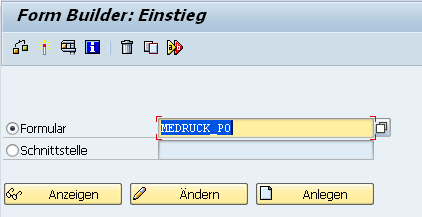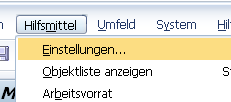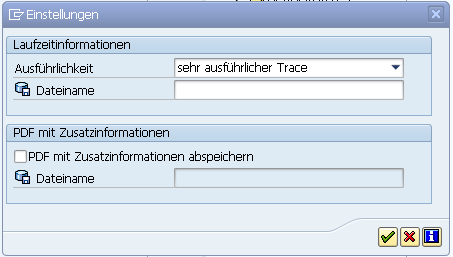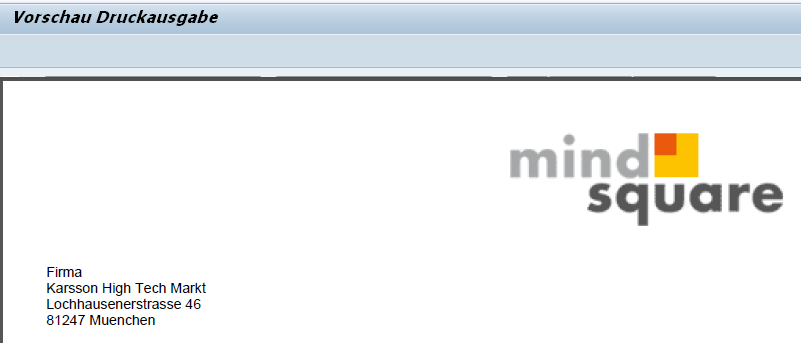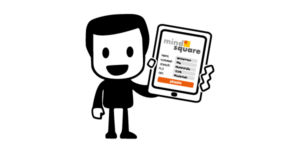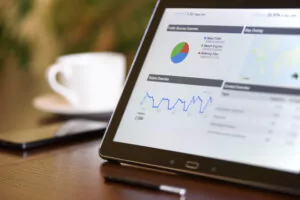Schnell Änderungen an einem Adobe Formular testen

Arbeiten Sie in der Entwicklungsumgebung mit ausreichend Testdaten, können Sie die Entwicklungszeit für Formulare erheblich verkürzen. Nutzen Sie Adobe Forms Technologie, müssen Sie dazu lediglich eine XML-Datei mit Daten in der Entwicklungsumgebung hinterlegen. Wie sollte die Datei aussehen und welche Daten sollte sie enthalten? In diesem Artikel zeige ich Ihnen Schritt für Schritt den Weg zur Generierung der XML-Datei, damit Sie Adobe Formulare testen können ohne zu viel Zeit zu investieren.
Problembeschreibung
Die Entwicklungszeit von Formularen ist sehr stark abhängig von den zur Verfügung stehenden Testdaten. Leider ist es oft so, dass in den Entwicklungssystem keine oder wenige Testdaten vorhanden sind. Durch diesen Umstand muss nach jeder Änderung erst einmal ein Transport geschnürt und ins Qualitäts-/Testsystem gebracht werden. Durch die vielen zusätzlichen Schritte wird sehr viel kostbare Zeit verbraucht.
Die Adobe Forms Technologie bietet eine Möglichkeit direkt in der Entwicklungsumgebung mit Testdaten zu arbeiten. Dazu muss lediglich eine XML-Datei mit Daten hinterlegt werden. Diese XML-Datei befüllt dann in der Vorschau das Formular mit Daten und Auswirkungen der letzten Änderungen sind sofort sichtbar.
Problemlösung
Voraussetzung: Sie haben bereits die Schnittstellenparameter und den Kontext des zu ändernden Formulars in einem System mit Testdaten zur Verfügung.
1) Öffnen Sie im System mit den Testdaten die Transaktion “SFP” und darin ein beliebiges Formular, hier “MEDRUCK_PO”.
2) Wählen Sie im Menü Hilfsmittel den Punkte Einstellungen.
3) Wählen Sie im Bereich Laufzeitinformationen für den Punkt Ausführlichkeit “sehr ausführlicher Trace”.
4) Öffnen Sie das gewünschte Formular in der Druckansicht über den normalen Druckprozess (z. B. VA22, Menü Verkaufsbelege, Ausgeben, Druckansicht).
5) Speichern Sie das Formular aus der Druckansicht in eine lokale Datei oder klicken Sie direkt auf “Anhänge anzeigen” (versionsabhängig).
6) Speichern Sie die Datei XFD.xml in einem beliebigen Verzeichnis.
Nun haben Sie die XML-Datei mit den Daten extrahiert und können diese im Entwicklungswerkzeug der Adobe Forms dem LiveCycle Designer als Vorschaudaten einbinden. Weiterhin steht es Ihnen offen, die XML-Datei über einen Editor wie Notepad++ zu bearbeiten, um damit Testfälle einfach zu generieren, die aufgrund der Datenkonstellation schwer im Testsystem herzustellen sind.
Viel Spaß beim effizienten Entwickeln von Formularen! Ich würde mich sehr über Kommentare oder Ihre Fragen freuen.